2023 PEUGEOT 5008 sat nav
[x] Cancel search: sat navPage 204 of 292
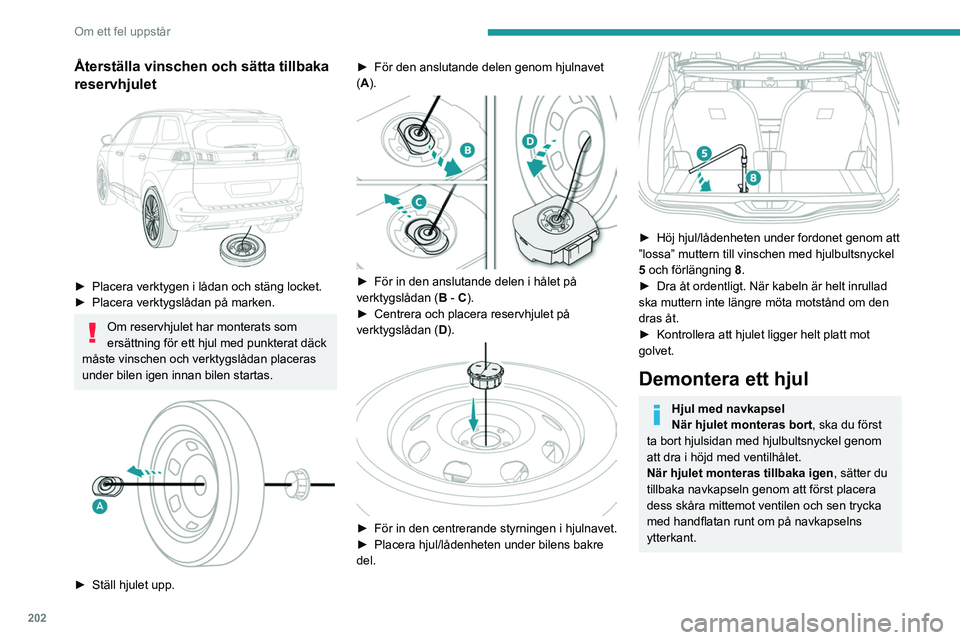
202
Om ett fel uppstår
Parkera bilen
Parkera bilen på ett sådant sätt att du
inte hindrar trafiken: på vågrät och stadig
mark där det inte är halt.
Med en manuell växellåda, koppla in
första växeln för att låsa hjulen, använd
parkeringsbromsen, om inte den är inställd
på automatiskt läge, och stäng av tändningen.
Med en automatisk växellåda, lägg först
i P-läget för att låsa hjulen, använd
parkeringsbromsen, om inte den är inställd
på automatiskt läge, och stäng av tändningen.
Kontrollera sedan att parkeringsbromsens
kontrollampa lyser med fast sken på
instrumentpanelen.
Kontrollera att alla har klivit ut ur bilen och
befinner sig på en säker plats.
Placera vid behov en kil under det diagonalt
motsatta hjulet.
Kryp aldrig in under en bil som är upplyft med
hjälp av en domkraft; använd en pallbock.
Återställa vinschen och sätta tillbaka
reservhjulet
► Placera verktygen i lådan och stäng locket.
► Placera verktygslådan på marken.
Om reservhjulet har monterats som
ersättning för ett hjul med punkterat däck
måste vinschen och verktygslådan placeras
under bilen igen innan bilen startas.
► Ställ hjulet upp. ►
För den anslutande delen genom hjulnavet
(
A).
► För in den anslutande delen i hålet på
verktygslådan ( B
- C).
►
Centrera och placera reservhjulet på
verktygslådan ( D
).
► För in den centrerande styrningen i hjulnavet.
► Placera hjul/lådenheten under bilens bakre
del.
► Höj hjul/lådenheten under fordonet genom att
”lossa” muttern till vinschen med hjulbultsnyckel
5
och förlängning 8.
►
Dra åt ordentligt. När kabeln är helt inrullad
ska muttern inte längre möta motstånd om den
dras åt.
►
Kontrollera att hjulet ligger helt platt mot
golvet.
Demontera ett hjul
Hjul med navkapsel
När hjulet monteras bort, ska du först
ta bort hjulsidan med hjulbultsnyckel genom
att dra i höjd med ventilhålet.
När hjulet monteras tillbaka igen , sätter du
tillbaka navkapseln genom att först placera
dess skåra mittemot ventilen och sen trycka
med handflatan runt om på navkapselns
ytterkant.
Page 206 of 292
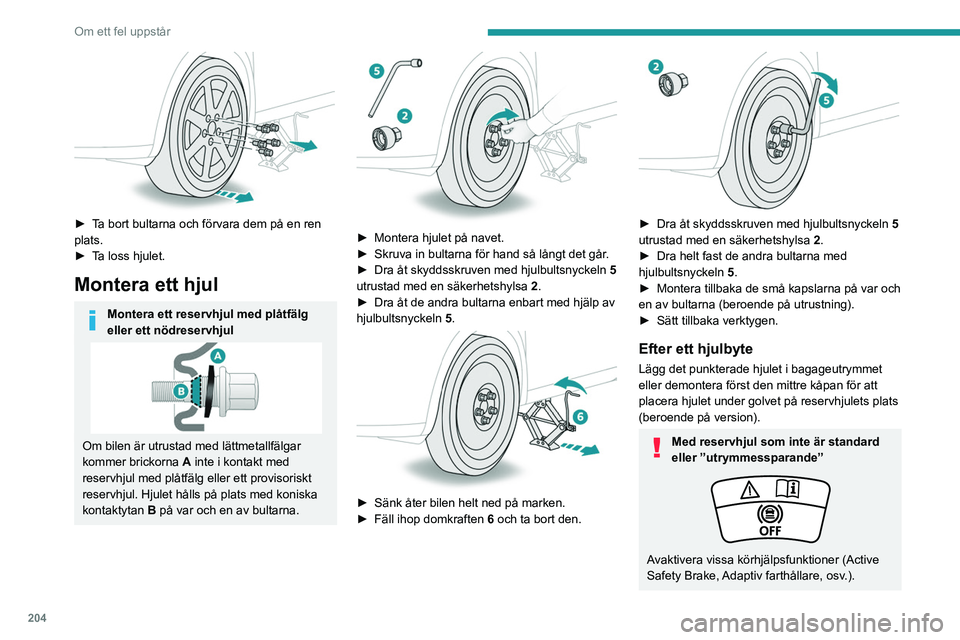
204
Om ett fel uppstår
Överskrid inte 80 km/h vid körning eller den
maximala sträckan på 80 km.
Att köra med mer än ett reservhjul av denna
typ är förbjudet.
Navkapseln från det utbytta hjulet får inte
monteras om.
Uppsök en PEUGEOT-verkstad eller en
annan kvalificerad verkstad.
Kontrollera åtdragningen av reservhjulets
bultar och dess däcktryck.
Kontrollera även det punkterade däcket. Efter
en undersökning informerar teknikern dig
om däcket kan repareras eller om det måste
bytas.
Byte av lampa
Under vissa väderförhållanden (t.ex. låga
temperaturer eller fukt) är det normalt
med immbildning på insidan av strålkastarnas
och bakljusens glas, och detta kommer att
försvinna några minuter efter det att lamporna
har tänts.
Titta inte för nära på ljuskäglan från LED-tekniklampor: risk för allvarliga
ögonskador!
► Ta bort bultarna och förvara dem på en ren
plats.
►
T
a loss hjulet.
Montera ett hjul
Montera ett reservhjul med plåtfälg
eller ett nödreservhjul
Om bilen är utrustad med lättmetallfälgar
kommer brickorna A inte i kontakt med
reservhjul med plåtfälg eller ett provisoriskt
reservhjul. Hjulet hålls på plats med koniska
kontaktytan B på var och en av bultarna.
► Montera hjulet på navet.
► Skruva in bultarna för hand så långt det går .
►
Dra åt skyddsskruven med hjulbultsnyckeln
5
utrustad med en säkerhetshylsa
2
.
►
Dra åt de andra bultarna enbart med hjälp av
hjulbultsnyckeln
5
.
► Sänk åter bilen helt ned på marken.
► Fäll ihop domkraften 6 och ta bort den.
► Dra åt skyddsskruven med hjulbultsnyckeln 5
utrustad med en säkerhetshylsa 2 .
►
Dra helt fast de andra bultarna med
hjulbultsnyckeln
5
.
►
Montera tillbaka de små kapslarna på var och
en av bultarna (beroende på utrustning).
►
Sätt tillbaka verktygen.
Efter ett hjulbyte
Lägg det punkterade hjulet i bagageutrymmet
eller demontera först den mittre kåpan för att
placera hjulet under golvet på reservhjulets plats
(beroende på version).
Med reservhjul som inte är standard
eller ”utrymmessparande”
Avaktivera vissa körhjälpsfunktioner (Active
Safety Brake, Adaptiv farthållare, osv.).
Page 232 of 292
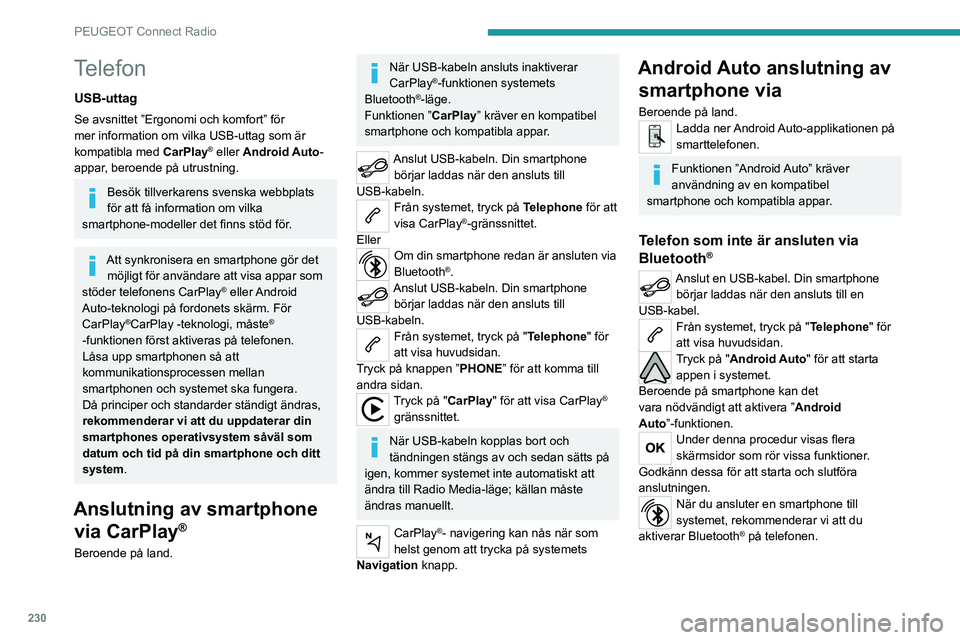
230
PEUGEOT Connect Radio
Telefon
USB-uttag
Se avsnittet ”Ergonomi och komfort” för
mer information om vilka USB-uttag som är
kompatibla med CarPlay
® eller Android Auto-
appar, beroende på utrustning.
Besök tillverkarens svenska webbplats
för att få information om vilka
smartphone-modeller det finns stöd för.
Att synkronisera en smartphone gör det möjligt för användare att visa appar som
stöder telefonens CarPlay
® eller Android
Auto-teknologi på fordonets skärm. För
CarPlay
®CarPlay -teknologi, måste®
-funktionen först aktiveras på telefonen.
Låsa upp smartphonen så att
kommunikationsprocessen mellan
smartphonen och systemet ska fungera.
Då principer och standarder ständigt ändras,
rekommenderar vi att du uppdaterar din
smartphones operativsystem såväl som
datum och tid på din smartphone och ditt
system .
Anslutning av smartphone
via CarPlay
®
Beroende på land.
När USB-kabeln ansluts inaktiverar
CarPlay®-funktionen systemets
Bluetooth®-läge.
Funktionen ” CarPlay” kräver en kompatibel
smartphone och kompatibla appar.
Anslut USB-kabeln. Din smartphone börjar laddas när den ansluts till
USB-kabeln.
Från systemet, tryck på Telephone för att
visa CarPlay®-gränssnittet.
Eller
Om din smartphone redan är ansluten via
Bluetooth®.Anslut USB-kabeln. Din smartphone börjar laddas när den ansluts till
USB-kabeln.
Från systemet, tryck på "Telephone" för
att visa huvudsidan.
Tryck på knappen ”PHONE” för att komma till
andra sidan.
Tryck på "CarPlay" för att visa CarPlay®
gränssnittet.
När USB-kabeln kopplas bort och
tändningen stängs av och sedan sätts på
igen, kommer systemet inte automatiskt att
ändra till Radio Media-läge; källan måste
ändras manuellt.
CarPlay®- navigering kan nås när som
helst genom att trycka på systemets
Navigation knapp.
Android Auto anslutning av smartphone via
Beroende på land.Ladda ner Android Auto-applikationen på
smarttelefonen.
Funktionen ”Android Auto” kräver
användning av en kompatibel
smartphone och kompatibla appar.
Telefon som inte är ansluten via
Bluetooth®
Anslut en USB-kabel. Din smartphone börjar laddas när den ansluts till en
USB-kabel.
Från systemet, tryck på "Telephone" för
att visa huvudsidan.
Tryck på "Android Auto" för att starta appen i systemet.
Beroende på smartphone kan det
vara nödvändigt att aktivera ” Android
Auto”-funktionen.
Under denna procedur visas flera
skärmsidor som rör vissa funktioner.
Godkänn dessa för att starta och slutföra
anslutningen.
När du ansluter en smartphone till
systemet, rekommenderar vi att du
aktiverar Bluetooth
® på telefonen.
Page 238 of 292
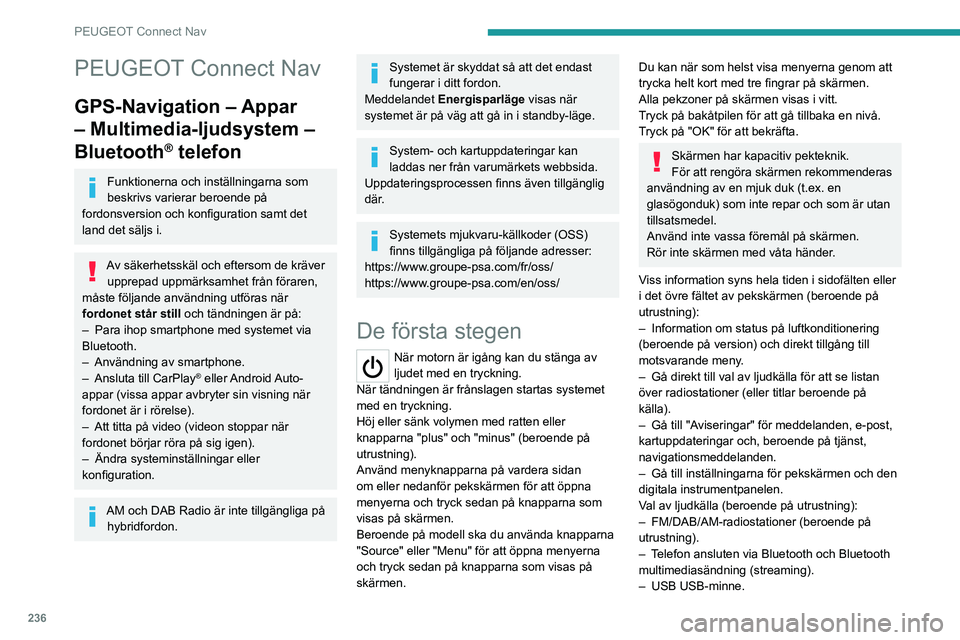
236
PEUGEOT Connect Nav
PEUGEOT Connect Nav
GPS-Navigation – Appar
– Multimedia-ljudsystem –
Bluetooth
® telefon
Funktionerna och inställningarna som
beskrivs varierar beroende på
fordonsversion och konfiguration samt det
land det säljs i.
Av säkerhetsskäl och eftersom de kräver upprepad uppmärksamhet från föraren,
måste följande användning utföras när
fordonet står still och tändningen är på:
–
Para ihop smartphone med systemet via
Bluetooth.
–
Användning av smartphone.
–
Ansluta till CarPlay® eller Android Auto-
appar (vissa appar avbryter sin visning när
fordonet är i rörelse).
–
Att titta på video (videon stoppar när
fordonet börjar röra på sig igen).
–
Ändra systeminställningar eller
konfiguration.
AM och DAB Radio är inte tillgängliga på hybridfordon.
Systemet är skyddat så att det endast
fungerar i ditt fordon.
Meddelandet Energisparläge visas när
systemet är på väg att gå in i standby-läge.
System- och kartuppdateringar kan
laddas ner från varumärkets webbsida.
Uppdateringsprocessen finns även tillgänglig
där.
Systemets mjukvaru-källkoder (OSS)
finns tillgängliga på följande adresser:
https://www.groupe-psa.com/fr/oss/
https://www.groupe-psa.com/en/oss/
De första stegen
När motorn är igång kan du stänga av
ljudet med en tryckning.
När tändningen är frånslagen startas systemet
med en tryckning.
Höj eller sänk volymen med ratten eller
knapparna "plus" och "minus" (beroende på
utrustning).
Använd menyknapparna på vardera sidan
om eller nedanför pekskärmen för att öppna
menyerna och tryck sedan på knapparna som
visas på skärmen.
Beroende på modell ska du använda knapparna
"Source" eller "Menu" för att öppna menyerna
och tryck sedan på knapparna som visas på
skärmen.
Du kan när som helst visa menyerna genom att
trycka helt kort med tre fingrar på skärmen.
Alla pekzoner på skärmen visas i vitt.
Tryck på bakåtpilen för att gå tillbaka en nivå.
Tryck på "OK" för att bekräfta.
Skärmen har kapacitiv pekteknik.
För att rengöra skärmen rekommenderas
användning av en mjuk duk (t.ex. en
glasögonduk) som inte repar och som är utan
tillsatsmedel.
Använd inte vassa föremål på skärmen.
Rör inte skärmen med våta händer.
Viss information syns hela tiden i sidofälten eller
i det övre fältet av pekskärmen (beroende på
utrustning):
–
Information om status på luftkonditionering
(beroende på version) och direkt tillgång till
motsvarande meny
.
–
Gå direkt till val av ljudkälla för att se listan
över radiostationer (eller titlar beroende på
källa).
–
Gå till "A
viseringar" för meddelanden, e-post,
kartuppdateringar och, beroende på tjänst,
navigationsmeddelanden.
–
Gå till inställningarna för pekskärmen och den
digitala instrumentpanelen.
V
al av ljudkälla (beroende på utrustning):
–
FM/DAB/AM-radiostationer (beroende på
utrustning).
–
T
elefon ansluten via Bluetooth och Bluetooth
multimediasändning (streaming).
–
USB USB-minne.
Page 245 of 292
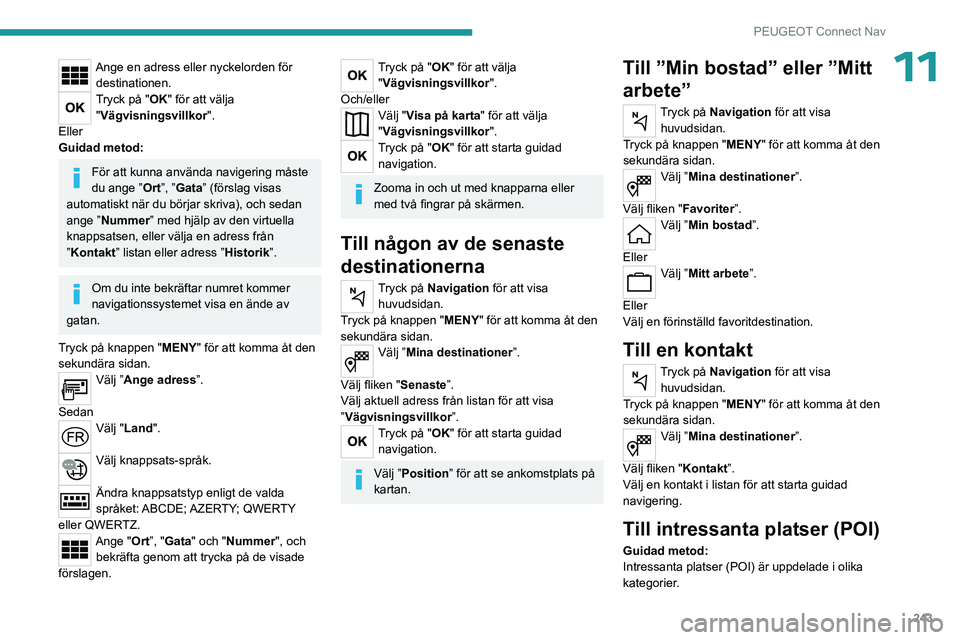
243
PEUGEOT Connect Nav
11Ange en adress eller nyckelorden för destinationen.
Tryck på "OK" för att välja "Vägvisningsvillkor ".
Eller
Guidad metod:
För att kunna använda navigering måste
du ange ” Ort”, ”Gata” (förslag visas
automatiskt när du börjar skriva), och sedan
ange ”Nummer ” med hjälp av den virtuella
knappsatsen, eller välja en adress från
”Kontakt” listan eller adress ” Historik”.
Om du inte bekräftar numret kommer
navigationssystemet visa en ände av
gatan.
Tryck på knappen "MENY" för att komma åt den
sekundära sidan.
Välj ”Ange adress”.
Sedan
Välj "Land".
Välj knappsats-språk.
Ändra knappsatstyp enligt de valda
språket: ABCDE; AZERTY; QWERTY
eller QWERTZ.
Ange "Ort”, "Gata" och "Nummer ", och
bekräfta genom att trycka på de visade
förslagen.
Tryck på "OK" för att välja "Vägvisningsvillkor ".
Och/eller
Välj "Visa på karta" för att välja
"Vägvisningsvillkor ".
Tryck på "OK" för att starta guidad
navigation.
Zooma in och ut med knapparna eller
med två fingrar på skärmen.
Till någon av de senaste
destinationerna
Tryck på Navigation för att visa huvudsidan.
Tryck på knappen "MENY" för att komma åt den
sekundära sidan.
Välj ”Mina destinationer”.
Välj fliken " Senaste”.
Välj aktuell adress från listan för att visa
”Vägvisningsvillkor ”.
Tryck på "OK" för att starta guidad
navigation.
Välj ”Position” för att se ankomstplats på
kartan.
Till ”Min bostad” eller ”Mitt
arbete”
Tryck på Navigation för att visa huvudsidan.
Tryck på knappen "MENY" för att komma åt den
sekundära sidan.
Välj ”Mina destinationer”.
Välj fliken " Favoriter”.
Välj ”Min bostad”.
Eller
Välj ”Mitt arbete”.
Eller
Välj en förinställd favoritdestination.
Till en kontakt
Tryck på Navigation för att visa huvudsidan.
Tryck på knappen "MENY" för att komma åt den
sekundära sidan.
Välj ”Mina destinationer”.
Välj fliken " Kontakt”.
Välj en kontakt i listan för att starta guidad
navigering.
Till intressanta platser (POI)
Guidad metod:
Intressanta platser (POI) är uppdelade i olika
kategorier.
Page 248 of 292
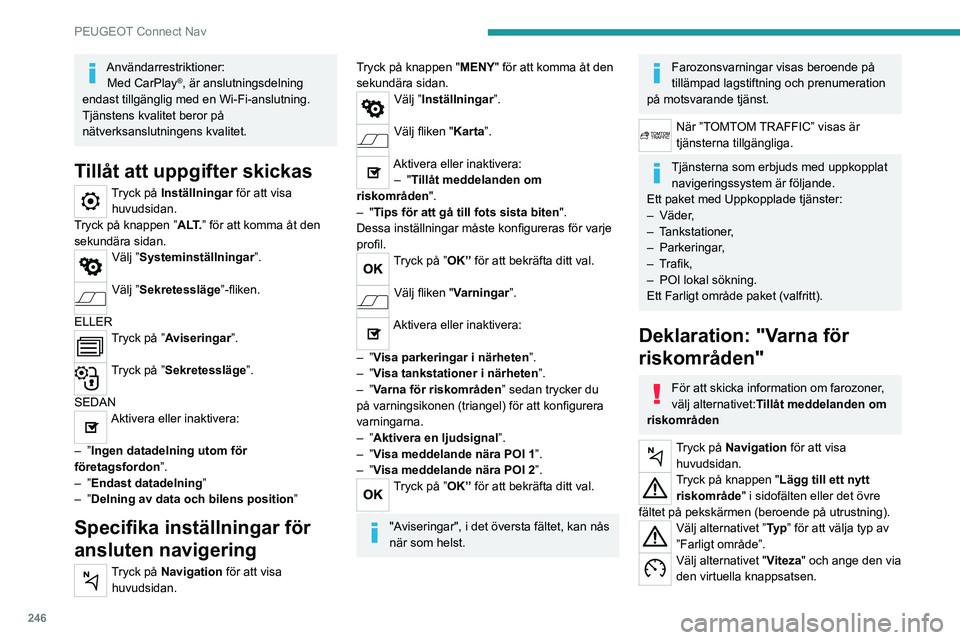
246
PEUGEOT Connect Nav
Användarrestriktioner:Med CarPlay®, är anslutningsdelning
endast tillgänglig med en Wi-Fi-anslutning.
Tjänstens kvalitet beror på
nätverksanslutningens kvalitet.
Tillåt att uppgifter skickas
Tryck på Inställningar för att visa
huvudsidan.
Tryck på knappen ”A LT. ” för att komma åt den
sekundära sidan.
Välj ”Systeminställningar”.
Välj ”Sekretessläge”-fliken.
ELLER
Tryck på ”Aviseringar”.
Tryck på ”Sekretessläge ”.
SEDAN
Aktivera eller inaktivera:
–
”Ingen datadelning utom för
företagsfordon”.
–
”Endast datadelning ”
–
”Delning av data och bilens position ”
Specifika inställningar för
ansluten navigering
Tryck på Navigation för att visa
huvudsidan.
Tryck på knappen "MENY" för att komma åt den
sekundära sidan.
Välj ”Inställningar”.
Välj fliken " Karta”.
Aktivera eller inaktivera:
– " Tillåt meddelanden om
riskområden".
–
"
Tips för att gå till fots sista biten ".
Dessa inställningar måste konfigureras för varje
profil.
Tryck på ”OK” för att bekräfta ditt val.
Välj fliken " Varningar”.
Aktivera eller inaktivera:
–
”Visa parkeringar i närheten”.
–
”Visa tankstationer i närheten”.
–
”Varna för riskområden” sedan trycker du
på varningsikonen (triangel) för att konfigurera
varningarna.
–
”Aktivera en ljudsignal”.
–
”Visa meddelande nära POI 1”.
–
”Visa meddelande nära POI 2”.
Tryck på ”OK” för att bekräfta ditt val.
"Aviseringar", i det översta fältet, kan nås
när som helst.
Farozonsvarningar visas beroende på
tillämpad lagstiftning och prenumeration
på motsvarande tjänst.
När ”TOMTOM TRAFFIC” visas är
tjänsterna tillgängliga.
Tjänsterna som erbjuds med uppkopplat navigeringssystem är följande.
Ett paket med Uppkopplade tjänster:
–
Väder,
–
Tankstationer,
–
Parkeringar,
–
T
rafik,
–
POI lokal sökning.
Ett Farligt område paket (valfritt).
Deklaration: "Varna för
riskområden"
För att skicka information om farozoner,
välj alternativet: Tillåt meddelanden om
riskområden
Tryck på Navigation för att visa huvudsidan.
Tryck på knappen "Lägg till ett nytt riskområde " i sidofälten eller det övre
fältet på pekskärmen (beroende på utrustning).
Välj alternativet ”Ty p ” för att välja typ av
”Farligt område”.
Välj alternativet "Viteza" och ange den via
den virtuella knappsatsen.
Page 250 of 292
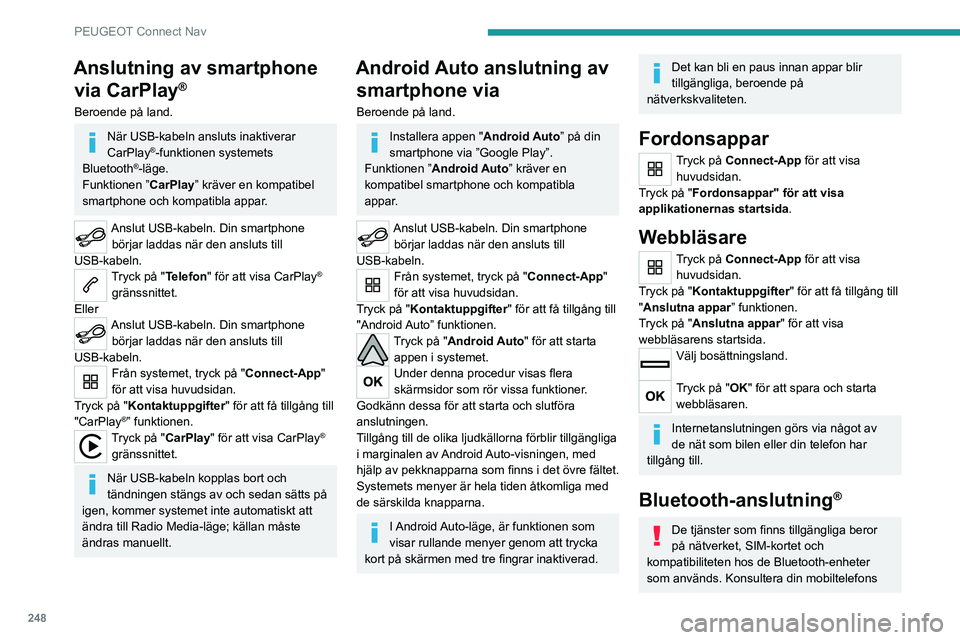
248
PEUGEOT Connect Nav
Anslutning av smartphone via CarPlay
®
Beroende på land.
När USB-kabeln ansluts inaktiverar
CarPlay®-funktionen systemets
Bluetooth®-läge.
Funktionen ” CarPlay” kräver en kompatibel
smartphone och kompatibla appar.
Anslut USB-kabeln. Din smartphone börjar laddas när den ansluts till
USB-kabeln.
Tryck på "Telefon" för att visa CarPlay®
gränssnittet.
Eller
Anslut USB-kabeln. Din smartphone börjar laddas när den ansluts till
USB-kabeln.
Från systemet, tryck på "Connect-App"
för att visa huvudsidan.
Tryck på "Kontaktuppgifter" för att få tillgång till
"CarPlay
®” funktionen.
Tryck på "CarPlay" för att visa CarPlay®
gränssnittet.
När USB-kabeln kopplas bort och
tändningen stängs av och sedan sätts på
igen, kommer systemet inte automatiskt att
ändra till Radio Media-läge; källan måste
ändras manuellt.
Android Auto anslutning av smartphone via
Beroende på land.
Installera appen " Android Auto” på din
smartphone via ”Google Play”.
Funktionen ” Android Auto” kräver en
kompatibel smartphone och kompatibla
appar.
Anslut USB-kabeln. Din smartphone börjar laddas när den ansluts till
USB-kabeln.
Från systemet, tryck på "Connect-App"
för att visa huvudsidan.
Tryck på "Kontaktuppgifter" för att få tillgång till
"Android Auto” funktionen.
Tryck på "Android Auto" för att starta appen i systemet.
Under denna procedur visas flera
skärmsidor som rör vissa funktioner.
Godkänn dessa för att starta och slutföra
anslutningen.
Tillgång till de olika ljudkällorna förblir tillgängliga
i marginalen av Android Auto-visningen, med
hjälp av pekknapparna som finns i det övre fältet.
Systemets menyer är hela tiden åtkomliga med
de särskilda knapparna.
I Android Auto-läge, är funktionen som
visar rullande menyer genom att trycka
kort på skärmen med tre fingrar inaktiverad.
Det kan bli en paus innan appar blir
tillgängliga, beroende på
nätverkskvaliteten.
Fordonsappar
Tryck på Connect-App för att visa huvudsidan.
Tryck på "Fordonsappar" för att visa
applikationernas startsida.
Webbläsare
Tryck på Connect-App för att visa huvudsidan.
Tryck på "Kontaktuppgifter" för att få tillgång till
"Anslutna appar” funktionen.
Tryck på "Anslutna appar" för att visa
webbläsarens startsida.
Välj bosättningsland.
Tryck på "OK" för att spara och starta webbläsaren.
Internetanslutningen görs via något av
de nät som bilen eller din telefon har
tillgång till.
Bluetooth-anslutning®
De tjänster som finns tillgängliga beror
på nätverket, SIM-kortet och
kompatibiliteten hos de Bluetooth-enheter
som används. Konsultera din mobiltelefons
Page 251 of 292
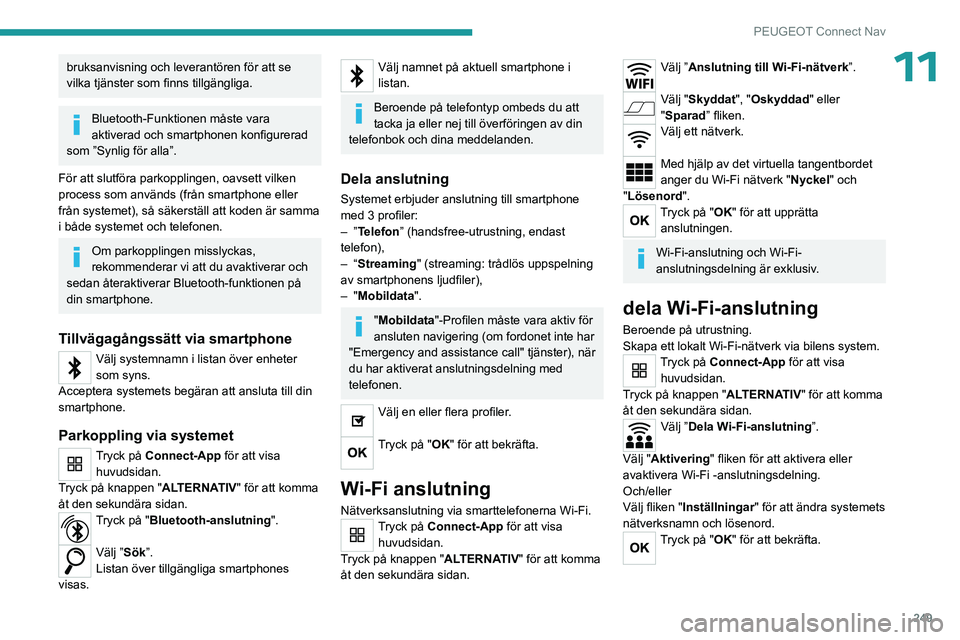
249
PEUGEOT Connect Nav
11bruksanvisning och leverantören för att se
vilka tjänster som finns tillgängliga.
Bluetooth-Funktionen måste vara
aktiverad och smartphonen konfigurerad
som ”Synlig för alla”.
För att slutföra parkopplingen, oavsett vilken
process som används (från smartphone eller
från systemet), så säkerställ att koden är samma
i både systemet och telefonen.
Om parkopplingen misslyckas,
rekommenderar vi att du avaktiverar och
sedan återaktiverar Bluetooth-funktionen på
din smartphone.
Tillvägagångssätt via smartphone
Välj systemnamn i listan över enheter
som syns.
Acceptera systemets begäran att ansluta till din
smartphone.
Parkoppling via systemet
Tryck på Connect-App för att visa huvudsidan.
Tryck på knappen "ALTERNATIV" för att komma
åt den sekundära sidan.
Tryck på "Bluetooth-anslutning ".
Välj ”Sök”.
Listan över tillgängliga smartphones
visas.
Välj namnet på aktuell smartphone i
listan.
Beroende på telefontyp ombeds du att
tacka ja eller nej till överföringen av din
telefonbok och dina meddelanden.
Dela anslutning
Systemet erbjuder anslutning till smartphone
med 3 profiler:
–
”Telefon” (handsfree-utrustning, endast
telefon),
–
“Streaming" (streaming: trådlös uppspelning
av smartphonens ljudfiler),
–
"
Mobildata ".
"Mobildata "-Profilen måste vara aktiv för
ansluten navigering (om fordonet inte har
"Emergency and assistance call" tjänster), när
du har aktiverat anslutningsdelning med
telefonen.
Välj en eller flera profiler.
Tryck på "OK" för att bekräfta.
Wi-Fi anslutning
Nätverksanslutning via smarttelefonerna Wi-Fi.Tryck på Connect-App för att visa
huvudsidan.
Tryck på knappen "ALTERNATIV" för att komma
åt den sekundära sidan.
Välj ”Anslutning till Wi-Fi-nätverk”.
Välj "Skyddat", "Oskyddad" eller
"Sparad” fliken.
Välj ett nätverk.
Med hjälp av det virtuella tangentbordet
anger du Wi-Fi nätverk " Nyckel" och
"Lösenord".
Tryck på "OK" för att upprätta anslutningen.
Wi-Fi-anslutning och Wi-Fi-
anslutningsdelning är exklusiv.
dela Wi-Fi-anslutning
Beroende på utrustning.
Skapa ett lokalt Wi-Fi-nätverk via bilens system.
Tryck på Connect-App för att visa huvudsidan.
Tryck på knappen "ALTERNATIV" för att komma
åt den sekundära sidan.
Välj ”Dela Wi-Fi-anslutning”.
Välj "Aktivering" fliken för att aktivera eller
avaktivera Wi-Fi -anslutningsdelning.
Och/eller
Välj fliken " Inställningar " för att ändra systemets
nätverksnamn och lösenord.
Tryck på "OK" för att bekräfta.